
Windowsは大きく、複雑で、誤解されています。ウェブを閲覧しているときに、悪いアドバイスに出くわすこともあります。これらのWindowsの調整、パフォーマンス、およびシステムメンテナンスのヒントは、ほとんど役に立たないものですが、積極的に有害なものもあります。
幸いなことに、これらの神話のほとんどは、主流のサイトやフォーラムで踏みにじられています。ただし、ウェブの検索を開始しても、これらの操作を推奨するウェブサイトが見つかります。
キャッシュファイルを定期的に消去して処理速度を上げる
関連: CCleanerは何をしますか、そしてあなたはそれを使うべきですか?
次のようなアプリケーションを実行すると、ディスク領域を解放できます。 CCleaner 、別の一時ファイルクリーニングユーティリティ、またはWindowsディスククリーンアップツールです。場合によっては、不要なファイルを大量に消去すると、古いコンピュータの速度が上がることさえあります。
ただし、CCleanerまたは同様のユーティリティを毎日実行してブラウザのキャッシュを消去しても、実際には速度が向上しません。 Webブラウザーがファイルを再度ダウンロードし、定期的に削除するキャッシュを再構築することを余儀なくされるため、Webブラウジングの速度が低下します。 CCleanerまたは同様のプログラムをインストールし、デフォルト設定で毎日実行している場合、実際にはWebブラウジングの速度が低下しています。少なくとも、プログラムがWebブラウザのキャッシュを消去しないようにすることを検討してください。
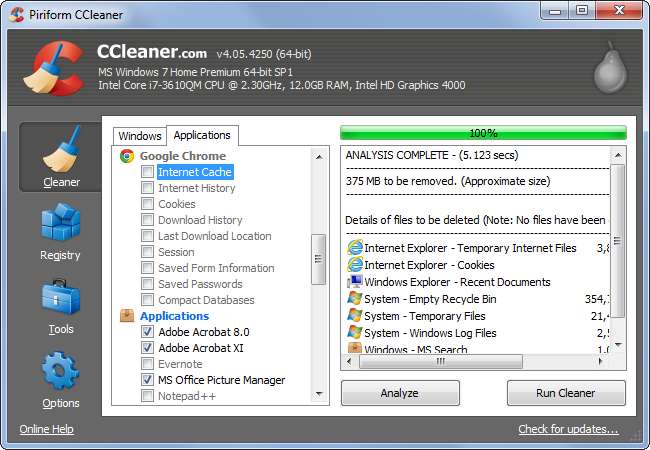
ReadyBoostを有効にして最新のPCを高速化
関連: Windows ReadyBoostは使用する価値がありますか?
Windowsはまだあなたにプロンプトを出します ReadyBoostを有効にする USBスティックやメモリーカードを挿入したとき。最近のコンピューターでは、これはまったく意味がありません。少なくとも1 GBのRAMがある場合、ReadyBoostは実際にはコンピューターの速度を上げません。少量のRAMを搭載した非常に古いコンピューター(512 MBと考えてください)を使用している場合は、ReadyBoostが少し役立つ場合があります。それ以外の場合は、気にしないでください。
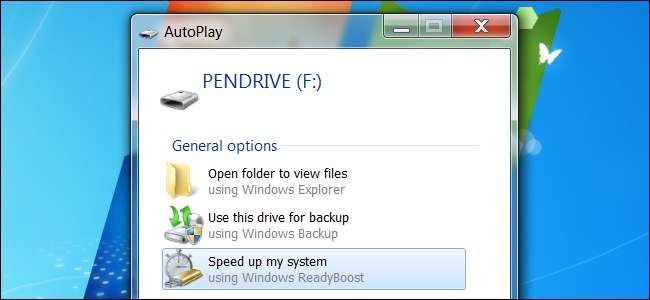
ディスクデフラグツールを開き、手動でデフラグします
Windows 98では、ユーザーはデフラグツールを手動で開いて実行する必要があり、作業中に他のアプリケーションがハードドライブを使用していないことを確認しました。最新バージョンのWindowsは、他のプログラムがファイルシステムを使用しているときに、ファイルシステムを最適化することができます。 彼らはあなたのためにあなたのディスクを自動的に最適化します 。
毎週ディスクデフラグツールを開いて[デフラグ]ボタンをクリックしている場合は、これを行う必要はありません。スケジュールどおりに実行しないように指示しない限り、Windowsが自動的に行います。ソリッドステートドライブを搭載した最新のコンピューターは、デフラグする必要はまったくありません。
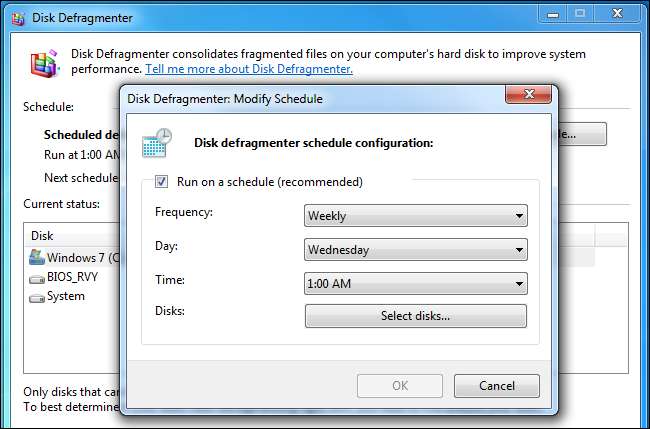
ページファイルを無効にしてパフォーマンスを向上させる
関連: Windowsページファイルとは何ですか。無効にする必要がありますか?
WindowsがRAMの空き領域を使い果たすと、メモリからデータをスワップアウトします。 ページファイル ハードディスク上。コンピュータのメモリが少なく、動作が遅い場合は、データをページファイルに移動しているか、ページファイルからデータを読み取っている可能性があります。
一部のWindowsオタクは、ページファイルがシステムパフォーマンスに悪影響を及ぼしていると考え、完全に無効にしているようです。 Windowsはページファイルの管理を信頼できず、インテリジェントに使用しないため、ページファイルを削除する必要があるという議論があるようです。
十分なRAMがある限り、ページファイルがなくても問題は解決します。ただし、十分なRAMがある場合、Windowsがページファイルを使用することはめったにありません。 テストが見つかりました ページファイルを無効にしても、パフォーマンス上の利点はありません。
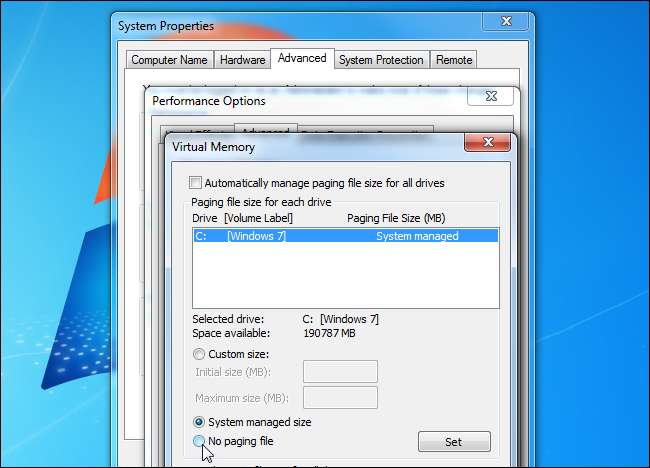
MSConfigでCPUコアを有効にする
一部のWebサイトでは、WindowsがすべてのCPUコアを使用しているわけではない、または起動時に使用するコアの量を増やすことで起動時間を短縮できると主張しています。 MSConfigアプリケーションに移動します。ここで、使用されるコアの量を増やすように見えるオプションを実際に選択できます。
実際には、Windowsは常にCPUが持つ最大量のプロセッサコアを使用します。 (技術的には、ブートプロセスの開始時に使用されるコアは1つだけですが、追加のコアはすぐにアクティブ化されます。)このオプションはオフのままにします。これは、コアの最大数を設定できる単なるデバッグオプションであるため、マルチコアシステムでWindowsに単一のコアのみを使用させる場合に役立ちますが、実行できるのは、コアの数を制限することだけです。使用されるコア。
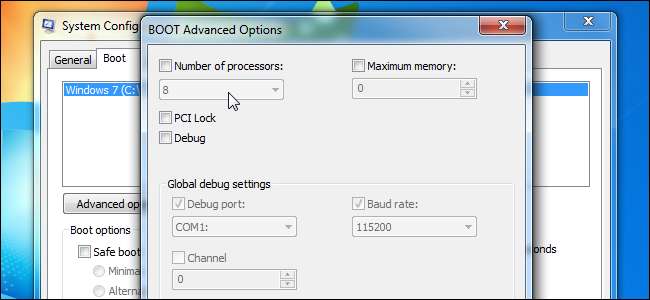
プリフェッチをクリーンアップして起動速度を上げる
Windowsは、実行するプログラムを監視し、それらのプリフェッチフォルダーに.pfファイルを作成します。プリフェッチ機能は一種のキャッシュとして機能します。アプリケーションを開くと、Windowsはプリフェッチフォルダーを確認し、アプリケーションの.pfファイル(存在する場合)を確認し、それをガイドとして使用して、アプリケーションが使用するデータのプリロードを開始します。 。これにより、アプリケーションの起動が速くなります。
一部のWindowsオタクは、この機能を誤解しています。彼らは、Windowsが起動時にこれらのファイルをロードすると信じているため、Windowsが.pfファイルで指定されたデータをプリロードするため、起動時間が遅くなります。また、プログラムをアンインストールすると無駄なファイルが作成され、.pfファイルが残ると主張しています。実際には、Windowsは、関連するアプリケーションを起動したときにのみこれらの.pfファイルにデータをロードし、最近起動した128個のプログラムの.pfファイルのみを保存します。
プリフェッチフォルダを定期的にクリーンアップすると、プログラムがプリロードされないためにプログラムを開くのに時間がかかるだけでなく、Windowsはすべての.pfファイルの再作成に時間を浪費する必要があります。
PrefetchParameters設定を変更してPrefetchを無効にすることもできますが、そうする理由はありません。 Windowsにプリフェッチを独自に管理させます。
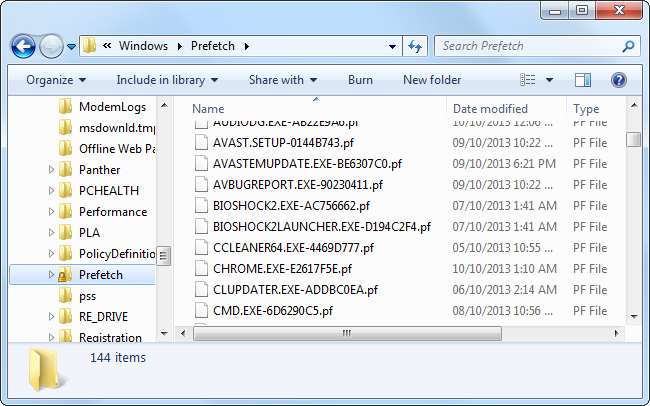
QoSを無効にしてネットワーク帯域幅を増やす
サービス品質(QoS) コンピュータがトラフィックに優先順位を付けることを可能にする機能です。たとえば、Skypeのようなタイムクリティカルなアプリケーションは、QoSを使用し、ファイルダウンロードプログラムよりもトラフィックを優先することを選択できるため、ファイルをダウンロードしているときでも音声会話がスムーズに機能します。
QoSは常に一定量の帯域幅を予約し、この帯域幅は無効にするまで使用されないと誤って信じている人もいます。これは真実ではありません。実際には、プログラムがQoSの使用を選択しない限り、通常、帯域幅の100%がすべてのアプリケーションで利用可能です。プログラムがQoSの使用を選択した場合でも、プログラムがアクティブに使用していない限り、予約済みスペースは他のプログラムで使用できます。帯域幅が確保されて空のままになることはありません。
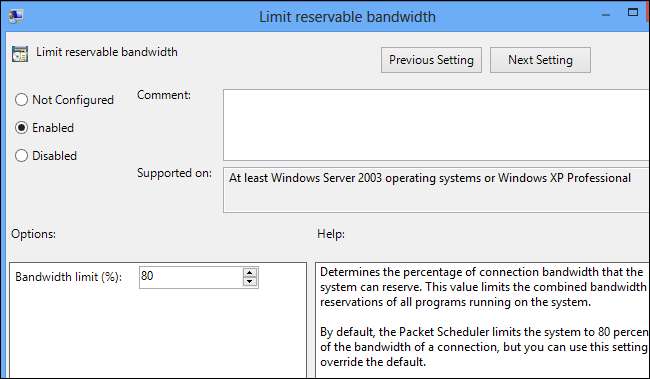
Windowsを高速化するには、DisablePagingExecutiveを設定します
DisablePagingExecutiveレジストリ設定はデフォルトで0に設定されています。これにより、ドライバーとシステムコードをディスクにページングできます。 1に設定すると、ドライバーとシステムコードは強制的にメモリに常駐します。繰り返しになりますが、Windowsはページファイルを単独で管理するほど賢くないと考えており、このオプションを変更すると、Windowsは重要なファイルを愚かにページアウトするのではなく、メモリに保持する必要があると考えています。
十分なメモリがある場合、これを変更しても実際には何も起こりません。メモリが少ない場合、この設定を変更すると、Windowsは、未使用のシステムファイルをページファイルにプッシュするのではなく、使用しているプログラムをページファイルにプッシュするように強制される可能性があります。これにより処理速度が低下します。これは、パフォーマンスを向上させるために変更する設定ではなく、状況によってはデバッグに役立つ可能性のあるオプションです。
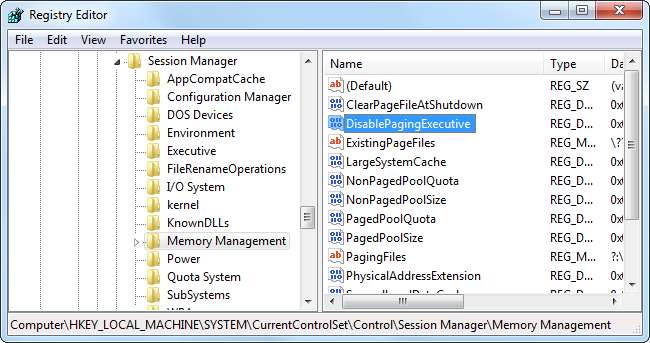
アイドルタスクを処理してメモリを解放する
Windowsは、コンピューターから離れると、スケジュールされたシステムの復元ポイントの作成などを行います。コンピュータが「アイドル状態」になるまで待機するため、コンピュータの速度が低下したり、使用中に時間を無駄にしたりすることはありません。
「Rundll32.exeadvapi32.dll、ProcessIdleTasks」コマンドを実行すると、コンピューターの使用中にWindowsがこれらすべてのタスクを実行するように強制されます。これは完全に無意味であり、メモリの解放などには役立ちません。実行しているのは、使用中にWindowsにコンピュータの速度を低下させることだけです。このコマンドは、ベンチマークプログラムがベンチマークを実行する前にアイドルタスクを強制的に実行できるようにするためにのみ存在し、アイドルタスクが実行を開始してベンチマークに干渉しないようにします。

Windowsサービスを遅延または無効にする
Windowsサービスを無効にする本当の理由はもうありません。 Windowsが特に重く、コンピュータのメモリがほとんどなかった時期がありました。WindowsVistaとMicrosoftが訴えられた「Vista対応」PCを考えてみてください。 Windows7や8などの最新バージョンのWindowsはWindowsVistaよりも軽量で、コンピューターには十分なメモリがあるため、Windowsに含まれているシステムサービスを無効にしても改善は見られません。
ただし、サービスを無効にしないことを主張する人もいます。サービスを「自動」から「自動(遅延開始)」に設定することをお勧めします。デフォルトでは、遅延開始オプションは、最後の「自動」サービスが開始されてから2分後にサービスを開始します。
サービスをDelayedStartに設定しても、サービスを開始する必要があるため、実際には起動時間が短縮されません。実際、サービスは起動後2分で読み込まれるため、使用可能なデスクトップを取得するのにかかる時間が長くなる可能性があります。ほとんどのサービスは並行してロードでき、サービスをできるだけ早くロードすると、エクスペリエンスが向上します。 「遅延開始」機能は、主に、特定のサービスが別のサービスよりも遅く開始することを確認する必要があるシステム管理者に役立ちます。
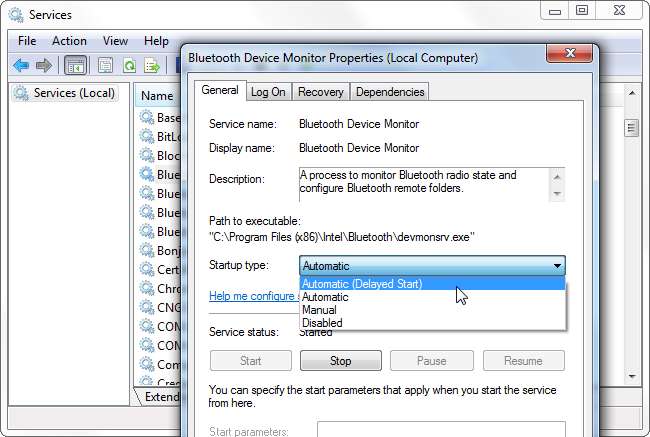
パフォーマンスを向上させるためにあまり知られていないレジストリ設定を設定することを推奨するガイドを見つけた場合は、よく調べてください。変更はおそらく役に立たないでしょう。
実際にPCを高速化したいですか?試してみてください 起動時に実行される役に立たないスタートアッププログラムを無効にする 、起動時間を増やし、バックグラウンドでメモリを消費します。これは、特にほとんどのWindows PCが登場することを考えると、上記のいずれかを実行するよりもはるかに優れたヒントです。 ブロートウェアでいっぱいに詰め込まれています 。







